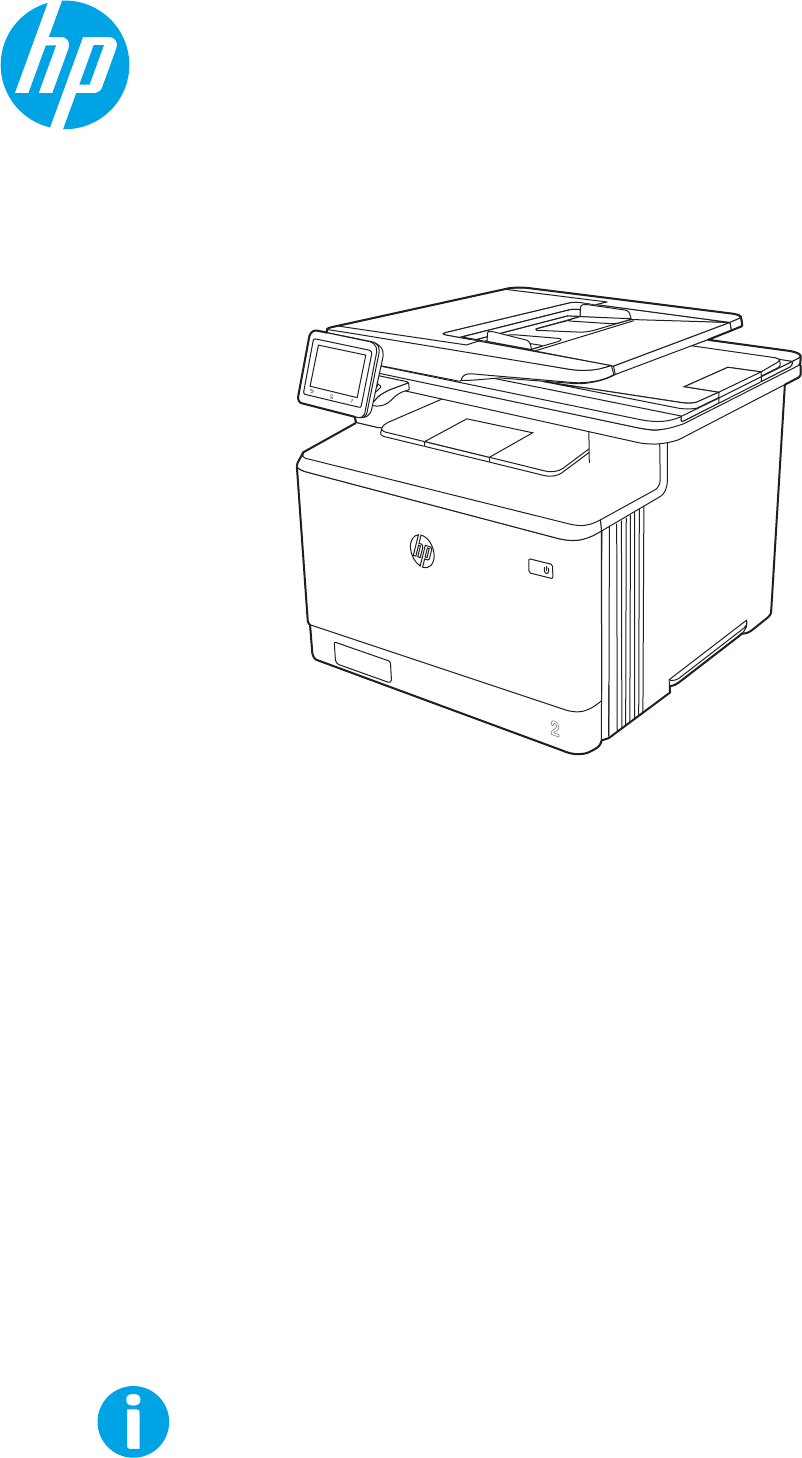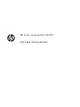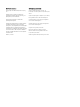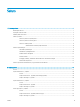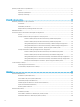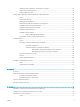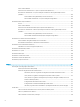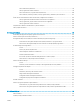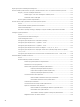HP Color LaserJet Pro MFP M479 Lietotāja rokasgrāmata www.hp.com/videos/LaserJet www.hp.
HP Color LaserJet Pro M479 Lietotāja rokasgrāmata
Autortiesības un licence Informācija par preču zīmēm © Copyright 2019 HP Development Company, L.P. Adobe®, Adobe Photoshop®, Acrobat®, un PostScript® ir Adobe Systems Incorporated preču zīmes. Aizliegts pavairot, pielāgot vai tulkot bez iepriekšējas rakstiskas atļaujas, izņemot, ja to atļauj likumi par autortiesībām. Apple un Apple logotips ir Apple Inc. preču zīmes, kas reģistrētas ASV un citās valstīs/reģionos. Šeit ietverto informāciju var mainīt bez iepriekšēja brīdinājuma. macOS ir Apple Inc.
Saturs 1 Printera pārskats ....................................................................................................................................................................................... 1 Brīdinājuma ikonas ................................................................................................................................................................... 1 Iespējams trieciena risks .......................................................................................
Aplokšņu ievietošana un apdrukāšana ............................................................................................................................... 31 Ievads .................................................................................................................................................................. 31 Aplokšņu apdrukāšana .....................................................................................................................................
Vairāku lappušu drukāšana uz vienas loksnes (macOS) ............................................................................. 58 Papīra veida atlasīšana (macOS) ..................................................................................................................... 58 Drukas papildu uzdevumi ................................................................................................................................. 59 Drukas darbu saglabāšana printerī vēlākai vai privātai izdrukāšanai .
Pirms darba sākšanas ....................................................................................................................................... 77 Pirmā metode: skenēšanas uz e-pastu vedņa lietošana (Windows) ........................................................ 77 Otrā metode: Skenēšanas uz e-pastu funkcijas iestatīšana ar HP iegultā tīmekļa servera palīdzību .....................................................................................................................................
Faksa sūtīšanas ieplānošana ........................................................................................................................... 99 Tālruņu grāmatas ierakstu dzēšana .............................................................................................................. 99 Faksa nosūtīšana no programmatūras (Windows) ....................................................................................
Atjaunojiet rūpnīcas noklusējuma iestatījumus .............................................................................................................. 120 Printera vadības panelī redzams ziņojums „Līmenis kasetnē ir zems” vai „Līmenis kasetnē ir ļoti zems” ........... 121 Opcijas „Ļoti zems” iestatījumu mainīšana ................................................................................................. 122 Mainiet opcijas “Loti zems” iestatījumus vadības panelī .................................
Krāsu kvalitātes problēmu novēršana .................................................................................... 147 Printera kalibrēšana krāsu pieskaņošanai ......................................................... 147 Krāsu iestatījumu noregulēšana (Windows) ...................................................... 147 Drukas kvalitātes lapas izdrukāšana un novērtēšana ..................................... 147 Ekonomiskā režīma iestatījuma pārbaude ....................................................
Kad izveidots savienojums ar VPN tīklu, bezvadu printerim zūd sakari ................................................. 171 Tīkls netiek parādīts bezvadu tīklu sarakstā .............................................................................................. 171 Bezvadu tīkls nedarbojas ............................................................................................................................... 171 Bezvadu tīkla diagnostikas testa izpilde ...............................................
1 Printera pārskats Pārskatiet funkciju atrašanās vietu uz printera un printera fiziskās un tehniskās specifikācijas, un to, kur atrast informāciju par iestatīšanu. ● Brīdinājuma ikonas ● Iespējams trieciena risks ● Atklātā pirmkoda licence ● Skati uz printeri ● Printera specifikācijas ● Printera aparatūras iestatīšana un programmatūras instalēšana Papildinformāciju skatiet: Video palīdzību skatiet šeit www.hp.com/videos/LaserJet. Šī informācija ir pareiza publikācijas brīdī.
● Uzmanību! Karsta virsma ● Uzmanību! Nepieskarieties kustīgām daļām ● Uzmanību! Tuvumā ir asa mala ● Brīdinājums Iespējams trieciena risks Pārskatiet šo svarīgo drošības informāciju. 2 1. nodaļa.
● Izlasiet un izprotiet šos drošības paziņojumus, lai izvairītos no elektriskās strāvas trieciena radīta apdraudējuma. ● Šī produkta lietošanas laikā vienmēr izmantojiet parastus drošības pasākumus, lai samazinātu ugunsgrēka vai elektriskās strāvas trieciena izraisītas traumas risku. ● Izlasiet un izprotiet visus norādījumus šajā lietotāja rokasgrāmatā. ● Ievērojiet visus uz produkta esošos brīdinājumus un norādījumus.
Skati uz printeri Printera komponentu un vadības paneļa pogu identificēšana ● Skats uz printeri no priekšpuses ● Skats uz printeri no aizmugures ● Skats uz vadības paneli Skats uz printeri no priekšpuses Printera priekšpusē esošo komponentu identificēšana 1-1. attēls. Skats uz printeri no priekšpuses 2 1 11 10 9 3 8 7 6 5 4 4 Numurs Apraksts 1. Skeneris 2. Dokumentu padevējs 3. Normatīvā uzlīme (priekšējā vāka iekšpusē) 4. 2. paplāte 5. 1. paplāte 6. Iesl./izsl. poga 7.
Skats uz printeri no aizmugures Printera aizmugurē esošo komponentu identificēšana 1-2. attēls. Skats uz printeri no aizmugures 1 8 2 7 3 6 4 5 Numurs Apraksts 1. Priekšējā vāka atbrīvošanas poga 2. Abpusējās drukas ierīce (tikai modeļiem dw, fdn un fdw) 3. USB ports darbu saglabāšanai 4. USB ports tiešai pievienošanai datoram 5. Ethernet ports 6. Faksa porti vāks PIEZĪME. LVWW Faksa porti atrodas aiz vāka. 7. Strāvas padeve 8.
Skats uz vadības paneli Pogu un indikatoru identificēšana skārienekrāna vadības panelī Skārienekrāna vadības paneļa lietošana ● Sākuma ekrāns nodrošina piekļuvi printera funkcijām un norāda printera pašreizējo statusu. Jebkurā brīdī atgriezieties sākuma ekrānā, pieskaroties sākuma pogai, kas atrodas printera vadības paneļa apakšdaļā. PIEZĪME. Lai iegūtu papildinformāciju par printera vadības paneļa funkcijām, atveriet www.hp.com/support/ colorljM479MFP. PIEZĪME.
Numurs Produkts Apraksts 9. Skenēšanas ikona: Pieskarieties šai ikonai, lai atvērtu opcijas Skenēšana izvēlnes: ● Skenēšana uz USB disku ● Skenēšana uz tīkla mapi ● Skenēšana uz e-pastu ● Skenēšana uz datoru ● Skenēšana uz SharePoint vietni 10. Drukas ikona: Pieskarieties šai ikonai, lai atvērtu opcijas Drukāšana izvēlnes. 11. Faksa ikona: Pieskarieties šai ikonai, lai atvērtu opcijas Fakss izvēlnes. 12.
1-1. tabula. Sākumekrāna ikonas (turpinājums) Ikona Nolūks Faksa statusa ikona: Parāda automātiskās atbildēšanas funkcijas, faksa žurnālu un faksa skaņas skaļuma statusa informāciju. ECO ikona: Ļauj konfigurēt dažus no printera vides funkcijām. Skārienekrāna vadības paneļa lietošana Lai izmantotu printera skārienekrāna vadības paneli, veiciet tālāk norādītās darbības. 1-2. tabula.
Printera specifikācijas Pārskatiet aparatūras, programmatūras un printera vides specifikācijas. ● Tehniskās specifikācijas ● Atbalstītās operētājsistēmas ● Mobilās drukas risinājumi ● Printera izmēri ● Enerģijas patēriņš, elektriskie raksturlielumi un akustiskās emisijas ● Darba vides diapazons SVARĪGI! Tālāk norādītā specifikācija ir pareiza publikācijas laikā, taču tā var mainīties. Pašreizējo informāciju skatiet lapā www.hp.
1-3. tabula. Tehniskās specifikācijas (turpinājums) Modeļa nosaukums M479dw M479fnw M479fdn M479fdw Produkta numurs W1A77A W1A78A W1A79A W1A80A Iekļ. Iekļ. Iekļ. Iekļ. Drukāšana Darbu saglabāšana un privāta drukāšana (Nepieciešams vismaz 16 GB USB zibatmiņas disks.) Fakss Faksa funkcijas Nav pieejams Iekļ. Iekļ. Iekļ. Fakss HP Digital Fax (opcijas Faksa nosūtīšana uz e-pastu un Faksa nosūtīšana uz tīkla mapi) Nav pieejams Iekļ. Iekļ. Iekļ.
1-4. tabula. Atbalstītās operētājsistēmas un drukas draiveri 1 2 3 Operētājsistēma Drukas draiveris instalēts (no programmatūras tīmeklī) Windows 7, 32 bitu un 64 bitu Šai operētājsistēmai programmatūras instalēšanas laikā ir instalēts HP PCL 6 (V3) printerim specifisks drukas draiveris. Windows 8, 32 bitu un 64 bitu Šai operētājsistēmai programmatūras instalēšanas laikā ir instalēts HP PCL 6 (V3) printerim specifisks drukas draiveris.1 Windows 8.
1-5. tabula. Minimālās sistēmas prasības Windows 7, 8, 8.1, 10 macOS Sierra v10.12, macOS High Sierra v10.13, macOS Mojave v10.14 Mobilās ierīces, iOS, Android ● 32 bitu vai 64 bitu versija ● ● 2 GB brīvas vietas cietajā diskā 2 GB brīvas vietas cietajā diskā Maršrutētāja savienojums nav nepieciešams ● Interneta savienojums www.hp.
Modeļa M479fnw izmēri 3 3 1 1 2 2 1-6. tabula.
1-7. tabula. Modeļu M479dw, M479fdn un M479fdw izmēri Mērījums Printeris ir pilnīgi aizvērts Printeris ir pilnīgi atvērts 1 – Augstums 399,8 mm 656 mm 2 – Dziļums 472 mm 1124,4 mm 3 – Platums 415,4 mm 415,4 mm Svars (ar kasetnēm) 23,2 mm 23,2 mm Modeļu ar papildu 3. paplāti izmēri 3 3 1 1 2 2 1-8. tabula. Printera ar papildu 3.
UZMANĪBU! Par strāvas stiprumu izvirzītās prasības ir atkarīgas no valsts/reģiona, kurā printeris tiek pārdots. Nepārveidojiet darba spriegumus. Tas sabojās printeri un anulēs printera garantiju. Darba vides diapazons Pārskatiet ieteiktās printera darba vides specifikācijas. 1-9. tabula.
16 1. nodaļa.
2 Papīra paplātes Uzziniet, kā piepildīt un izmantot papīra paplātes, tostarp kā ievietot īpašus materiālus, piemēram, aploksnes. ● Ievads ● Papīra ievietošana 1. paplātē ● Papīra ievietošana 2. paplātē ● Ievietojiet papīru 3. paplātē ● Aplokšņu ievietošana un apdrukāšana Papildinformāciju skatiet: HP visaptverošā palīdzība darbam ar printeri ietver tālāk norādītās opcijas.
Papīra ievietošana 1. paplātē Pārskatiet šo informāciju par papīra ievietošanu 1. paplātē. ● Ievads ● Papīra ievietošana 1. paplātē (universālajā paplātē) ● Papīra orientācija 1. paplātē Ievads Tālāk norādīts, kā ievietot papīru 1. paplātē. Papīra ievietošana 1. paplātē (universālajā paplātē) Izpildiet šīs darbības, lai ievietotu papīru 1. paplātē. Šajā paplātē var ievietot līdz 50 loksnēm75 g/m2 papīra. UZMANĪBU! Lai izvairītos no papīra iestrēgšanas, drukāšanas laikā nekad nepapildiniet papīru 1.
2. Izvelciet paplātes pagarinājumu. 3. Nospiediet mēlīti, kas atrodas uz papīra labās vadotnes, un pēc tam novietojiet papīra vadotnes atbilstoši pareizajam izmēram. 4. Ievietojiet papīru padevē. Pārliecinieties, vai papīrs ietilpst zem izvirzījumiem un atrodas zemāk par maksimālā augstuma rādītājiem. Informāciju par papīra orientāciju skatiet sadaļā Papīra orientācija 1. paplātē 20. lpp.. LVWW Papīra ievietošana 1.
5. Datora lietojumprogrammā sāciet drukāšanas procesu. Pārliecinieties, vai draiveris ir iestatīts atbilstoši pareizajam no paplātes apdrukājamam papīra veidam un izmēram. Papīra orientācija 1. paplātē Izmantojot papīru, kuram nepieciešama īpaša orientācija, ievietojiet to atbilstoši informācijai tālāk dotajā tabulā. 2-1. tabula. Papīra orientācija 1.
2-1. tabula. Papīra orientācija 1. paplātē (turpinājums) Papīra veids Izvade Kā ievietot papīru Veidlapu papīrs vai iepriekš apdrukāts papīrs Abpusējā drukāšana Apdrukājamā puse uz leju Iepriekš perforēts Vienpusējā druka vai abpusējā druka 321 Augšējā mala virzienā prom no printera Apdrukājamā puse uz augšu Caurumi printera kreisās puses virzienā 3 12 LVWW Papīra ievietošana 1.
Papīra ievietošana 2. paplātē Pārskatiet šo informāciju par papīra ievietošanu 2. paplātē. ● Ievads ● Papīra ievietošana 2. paplātē ● Papīra orientācija 2. paplātē Ievads Tālāk norādīts, kā ievietot papīru 2. paplātē. Papīra ievietošana 2. paplātē Šī paplāte var saturēt līdz 250 lapām 75 g/m2 papīra. 22 1. Atveriet 2. paplāti. 2. Noregulējiet papīra platuma vadotnes, saspiežot regulēšanas fiksatorus uz vadotnēm un pēc tam pabīdot vadotnes atbilstoši izmantojamā papīra izmēram. 3.
2 PIEZĪME. 51 mm. 4. Kad tajā ir ievietots Legal formāta papīrs, 2. paplāte ir printera priekšpusē izvirzīta par aptuveni Ievietojiet papīru padevē. Informāciju par papīra orientāciju skatiet sadaļā Papīra orientācija 2. paplātē 24. lpp.. 5. Pārliecinieties, vai papīra kaudzīte ir līdzena visos četros stūros. Bīdiet papīra garuma un platuma vadotnes tā, lai tās atdurtos pret papīra kaudzīti. PIEZĪME. Lai izvairītos no papīra iestrēgšanas, nepārpildiet paplāti.
6. Pārliecinieties, vai papīra kaudzīte atrodas zemāk par pilnas paplātes atzīmi, un aizveriet paplāti. 7. Datora lietojumprogrammā sāciet drukāšanas procesu. Pārliecinieties, vai draiveris ir iestatīts atbilstoši pareizajam no paplātes apdrukājamam papīra veidam un izmēram. Papīra orientācija 2. paplātē Izmantojot papīru, kuram nepieciešama īpaša orientācija, ievietojiet to atbilstoši informācijai tālāk dotajā tabulā. 24 2. nodaļa.
2-2. tabula. Papīra orientācija 2. paplātē Papīra veids Izvade Kā ievietot papīru Veidlapu papīrs vai iepriekš apdrukāts papīrs Vienpusējā drukāšana Apdrukājamā puse uz augšu Augšējā mala printera virzienā.
Informāciju par aplokšņu ievietošanu un orientāciju 2. paplātē skatietAplokšņu orientācija 31. lpp.. 26 2. nodaļa.
Ievietojiet papīru 3. paplātē Pārskatiet šo informāciju par papīra ievietošanu 3. paplātē. ● Ievads ● Papīra ievietošana 3. paplātē (izvēles iespēja) ● Papīra orientācija 3. paplātē Ievads Tālāk norādīts, kā ievietot papīru 3. paplātē. Papīra ievietošana 3. paplātē (izvēles iespēja) Šajā paplātē var ievietot līdz 550 loksnēm75 g/m2 papīra. Nedrukājiet aploksnes, uzlīmes vai neatbalstītus papīra izmērus no 3. paplātes. Drukājiet uz šāda veida papīra tikai no 1. paplātes. LVWW 1. Atveriet 3. tekni.
3 4. Ievietojiet papīru paplātē. Informāciju par papīra orientāciju skatiet sadaļā Papīra orientācija 3. paplātē 29. lpp.. 5. Pārliecinieties, vai papīra kaudzīte ir līdzena visos četros stūros. Bīdiet papīra garuma un platuma vadotnes tā, lai tās atdurtos pret papīra kaudzīti. PIEZĪME. Lai izvairītos no papīra iestrēgšanas, nepārpildiet paplāti. Nodrošiniet, lai papīra kaudzītes augšpuse atrodas zem pilnas paplātes atzīmes. 6.
7. Datora lietojumprogrammā sāciet drukāšanas procesu. Pārliecinieties, vai draiveris ir iestatīts atbilstoši pareizajam no paplātes apdrukājamam papīra veidam un izmēram. Papīra orientācija 3. paplātē Izmantojot papīru, kuram nepieciešama īpaša orientācija, ievietojiet to atbilstoši informācijai tālāk dotajā tabulā. 2-3. tabula. Papīra orientācija 3.
2-3. tabula. Papīra orientācija 3. paplātē (turpinājums) Papīra veids Izvade Kā ievietot papīru Veidlapu papīrs vai iepriekš apdrukāts papīrs Abpusējā drukāšana Apdrukājamā puse uz leju Perforēts papīrs Vienpusējā drukāšana vai abpusējā drukāšana Augšējā mala virzienā prom no printera Apdrukājamā puse uz augšu Caurumi printera kreisās puses virzienā 123 30 2. nodaļa.
Aplokšņu ievietošana un apdrukāšana Pārskatiet šo informāciju par aplokšņu ievietošanu un apdrukāšanu. ● Ievads ● Aplokšņu apdrukāšana ● Aplokšņu orientācija Ievads Šeit norādīts, kā apdrukāt un ievietot aploksnes. Aplokšņu apdrukāšana Lai apdrukātu aploksnes, izmantojot 1. paplāti vai 2. paplāti, veiciet turpmāk norādītās darbības, lai atlasītu pareizos iestatījumus drukas draiverī. 1. paplātē ietilpst līdz 10 aploksnēm. 1. Programmā atlasiet opciju Drukāt. 2.
2-4. tabula. Aplokšņu orientācija Padeve Ievietošana 1. paplāte Apdrukājamā puse uz augšu Ar īsāko, pastmarkai tuvāko malu pa priekšu iekšā printerī 2. paplāte Apdrukājamā puse uz augšu Ar īsāko, pastmarkai tuvāko malu pa priekšu iekšā printerī 32 2. nodaļa.
3 Materiāli, piederumi un daļas Pasūtiet izejmateriālus un piederumus, nomainiet tonera kasetnes vai izņemiet un nomainiet kādu citu daļu. ● Materiālu, piederumu un daļu pasūtīšana ● Dinamiskā drošība ● HP tonera kasetnes aizsardzības iestatījumu konfigurēšana ● Tonera kasetņu nomaiņa Video palīdzību skatiet šeit www.hp.com/videos/LaserJet. Papildinformāciju skatiet: HP visaptverošā palīdzība darbam ar printeri ietver tālāk norādītās opcijas.
Materiālu, piederumu un daļu pasūtīšana Pārskatiet informāciju par materiālu, piederumu un daļu pasūtīšanu savam printerim. ● Pasūtīšana ● Materiāli un piederumi ● Detaļas klientu patstāvīgi veiktam remontam Pasūtīšana Atrodiet informāciju un saites printera materiālu, daļu un piederumu pasūtīšanai. Pasūtīšanas opcija Pasūtīšanas informācija Pasūtiet izejmateriālus un papīru. www.hp.com/go/suresupply Pasūtiet oriģinālās HP rezerves daļas un piederumus www.hp.
3-1. tabula.
3-2. tabula. Aprīkojums Produkts Apraksts Detaļas numurs Papildu 550 lokšņu papīra padevējs 3. papildu paplāte CF404A USB 2.0 printera kabelis Vienvirziena savienojuma kabelis (2 m, standarta) DT2738 Aprīkojums Detaļas klientu patstāvīgi veiktam remontam Klientu pastāvīgi veiktā remonta programmas (CSR, Customer Self-Repair) ietvaros ir pieejamas daudzu HP LaserJet printeru rezerves daļas, lai šādi samazinātu remonta laiku.
izmantojat HP kasetni, kas nav oriģinālā kasetne, lūdzu, sazinieties ar savu piegādātāju, lai pārliecinātos, ka jūsu kasetnei ir oriģināla HP drošības mikroshēma vai nemodificēta HP elektroniskā shēma.
HP tonera kasetnes aizsardzības iestatījumu konfigurēšana Tīkla administrators var konfigurēt tonera kasetņu aizsardzības iestatījumus, izmantojot printera vadības paneli vai HP iegulto tīmekļa serveri (EWS). ● Ievads ● Kasetņu politikas funkcijas iespējošana vai atspējošana ● Kasetņu aizsardzības funkcijas iespējošana vai atspējošana Ievads Izmantojiet HP kasetņu politiku un kasetņu aizsardzību, lai kontrolētu, kuras kasetnes ir ievietotas printerī, un aizsargātu ievietotās kasetnes no nozagšanas.
Kasetņu politikas funkcijas iespējošana vai atspējošana Kasetņu politikas funkciju var aktivizēt vai deaktivizēt, izmantojot vadības paneli vai iegulto tīmekļa serveri (EWS).
b. Atveriet tīmekļa pārlūkprogrammu un adreses rindiņā ierakstiet IP adresi vai resursdatora nosaukumu tieši tā, kā redzams printera vadības panelī. Nospiediet taustiņu Ievadīt uz datora tastatūras. Tiks atvērts iegultais tīmekļa serveris. PIEZĪME. Ja tīmekļa pārlūkprogrammā redzams ziņojums, ka piekļuve vietnei var nebūt droša, atlasiet šo opciju, lai turpinātu atvērt vietni. Piekļūšana šai vietnei nekaitēs datoram. 2. Iegultā tīmekļa servera sākuma lapā noklikšķiniet uz cilnes Settings (Iestatījumi).
3-4. tabula. Kasetņu politikas kļūdas ziņojumi vadības panelī LVWW Kļūdas ziņojums Apraksts Ieteicamā darbība 10.0X.30 Neatļauta kasetne Administrators ir konfigurējis šo printeri tikai tādu oriģinālo HP izejmateriālu lietošanai, kuriem vēl joprojām ir spēkā garantija. Lai turpinātu drukāšanu, jānomaina kasetne. Nomainiet šo kasetni pret oriģinālo HP tonera kasetni. Ja esat pārliecināts, ka esat iegādājies oriģinālos HP izejmateriālus, apmeklējiet lapu www.hp.
Kasetņu aizsardzības funkcijas iespējošana vai atspējošana Kasetņu aizsardzības funkciju var aktivizēt vai deaktivizēt, izmantojot vadības panelī vai iegulto tīmekļa serveri (EWS).
HP iegultā tīmekļa servera izmantošana kasetņu aizsardzības funkcijas iespējošanai Iegultajā tīmekļa serverī tīkla administrators var iespējot kasetņu aizsardzības funkciju. Tas aizsargā ar printeri saistītās kasetnes, neļaujot tās nozagt vai izmantot citos printeros. 1. Atveriet HP iegulto Web serveri (EWS): a. Printera vadības paneļa sākuma ekrānā pieskarieties bezvadu sakaru ikonai , lai apskatītu printera IP adresi vai resursdatora nosaukumu. vai Ethernet ikonai b.
3. Kreisās puses navigācijas rūtī noklikšķiniet uz Supplies (Materiāli), lai izvērstu opcijas, un pēc tam noklikšķiniet uz Supply Settings (Materiālu iestatījumi). 4. Apgabalā Cartridge Protection (Kasetņu aizsardzība) noklikšķiniet uz uznirstošās izvēlnes un atlasiet Off (Izslēgts). 5. Noklikšķiniet uz pogas Lietot, lai saglabātu izmaiņas. Kasetņu aizsardzības kļūdu novēršana - kļūdas ziņojumi vadības panelī Pārskatiet ieteicamās darbības saistībā ar kasetnes aizsardzības kļūdas ziņojumiem. 3-5.
Tonera kasetņu nomaiņa Nomainiet tonera kasetnes, ja printerī parādās ziņojums vai radušās drukas kvalitātes problēmas. ● Informācija par tonera kasetni ● Tonera kasetņu izņemšana un nomaiņa Informācija par tonera kasetni Pārskatiet informāciju par rezerves tonera kasetņu pasūtīšanu. Printeris norāda, kad tonera līmenis kasetnē ir zems. Faktiskais atlikušais tonera kasetnes darbmūžs var atšķirties.
3-6. tabula.
3-1. attēls. Tonera kasetnes sastāvdaļas 12 2 1 1 33 Numurs Apraksts 1. Rokturis 2. Attēlu apstrādes veltnis 3. Atmiņas mikroshēma UZMANĪBU! Ja toneris nokļūst uz apģērba, noslaukiet ar sausu drāniņu un mazgājiet apģērbu aukstā ūdenī. Karsts ūdens veicina tonera iesūkšanos audumā. PIEZĪME. Informācija par veco tonera kasetņu otrreizējo pārstrādi ir redzama uz tonera kasetnes kastes. Tonera kasetņu izņemšana un nomaiņa Veiciet tālāk norādītās darbības, lai nomainītu tonera kasetni. 1.
1 2 48 2. Satveriet tonera kasetnes atvilktnes zilo rokturi un izvelciet atvilktni. 3. Satveriet tonera kasetnes rokturi un velciet uz āru, līdz tā ir izņemta. 4. Izņemiet jaunās tonera kasetnes iepakojumu no kastes un pēc tam pavelciet iepakojuma atvēršanai paredzēto mēlīti. 3. nodaļa.
LVWW 5. Izņemiet tonera kasetni no atvērtā iepakojuma. Ievietojiet šajā iepakojumā izlietoto tonera kasetni, lai nodotu otrreizējai pārstrādei. 6. Turiet tonera kasetni aiz abiem galiem un 5-6 reizes papuriniet. 7. Nepieskarieties attēlveidošanas veltnim, kas atrodas tonera kasetnes apakšā. Pirkstu nospiedumi uz attēlveidošanas veltņa var radīt drukas kvalitātes problēmas. Tāpat arī nepakļaujiet kasetni nevajadzīgai gaismas iedarbībai.
8. Ievietojiet jauno tonera kasetni atvilktnē. Pārliecinieties, vai krāsainā mikroshēma uz kasetnes atbilst krāsainajai mikroshēmai uz atvilktnes. 9. Aizveriet tonera kasetnes atvilktni. 10. Aizveriet priekšējo vāku. 50 3. nodaļa.
11. Iepakojiet veco tonera kasetni kastītē, kurā atradās jaunā kasetne, vai izmantojiet lielu kartona kasti, to piepildot ar vairākām otrreizējai pārstrādei nododamajām kasetnēm. Informāciju par otrreizējo pārstrādi skatiet pievienotajā otrreizējās pārstrādes rokasgrāmatā. ASV kastē ir ievietota uzlīme ar nosūtīšanas adresi un norādi par iepriekš apmaksātiem pasta izdevumiem. Lai izdrukātu uzlīmi ar piegādes adresi un norādi par iepriekš apmaksātiem pasta izdevumiem citās valstīs, atveriet tīmekļa lapu www.
52 3. nodaļa.
4 Drukāšana Drukāšana, izmantojot programmatūru, vai drukāšana no mobilās ierīces vai USB zibatmiņas diska. ● Drukas darbi (Windows) ● Drukas darbi (macOS) ● Drukas darbu saglabāšana printerī vēlākai vai privātai izdrukāšanai ● Mobilā drukāšana ● Drukāšana no USB zibatmiņas diska Video palīdzību skatiet šeit www.hp.com/videos/LaserJet. Papildinformāciju skatiet: HP visaptverošā palīdzība darbam ar printeri ietver tālāk norādītās opcijas.
Drukas darbi (Windows) Uzziniet par Windows lietotāju biežāk veiktajiem drukas uzdevumiem. ● Drukāšanas pamati (Windows) ● Automātiska abu pušu apdruka (Windows) ● Manuāla abpusējā druka (Windows) ● Vairāku lappušu drukāšana uz vienas loksnes (Windows) ● Papīra veida atlasīšana (Windows) ● Drukas papildu uzdevumi Drukāšanas pamati (Windows) Izmantojiet opciju Drukāt lietojumprogrammā un atlasiet printeri un drukas darba galvenās opcijas.
PIEZĪME. ● Pogas nosaukums atšķiras atkarībā no datorprogrammas. ● HP PCL-6 V4 draiverim HP AiO printera attālā lietojumprogramma lejupielādē papildu draivera funkcijas, kad tiek atlasīti Papildu iestatījumi. 3. Noklikšķiniet uz cilnes Pabeigšana. 4. Atlasiet Drukāt uz abām pusēm. Noklikšķiniet uz pogas OK, lai aizvērtu dialoglodziņu Dokumenta rekvizīti. 5. Dialoglodziņā Drukāšana noklikšķiniet uz Drukāt, lai drukātu darbu.
3. Noklikšķiniet uz cilnes Pabeigšana. 4. Nolaižamajā sarakstā Lappuses uz vienas loksnes atlasiet lappušu skaitu uz loksnes. 5. Atlasiet pareizās opcijas Drukāt lappušu apmales, Lappušu secība un Orientācija. Noklikšķiniet uz pogas OK, lai aizvērtu dialoglodziņu Dokumenta rekvizīti. 6. Dialoglodziņā Drukāšana noklikšķiniet uz Drukāt, lai drukātu darbu. Papīra veida atlasīšana (Windows) Izdrukājot no lietojumprogrammas, izmantojot opciju Drukāt, varat iestatīt drukas darbam izmantojamā papīra tipu.
Drukas darbi (macOS) Drukājiet, izmantojot HP drukāšanas programmatūru operētājsistēmai macOS, tostarp, uzziniet, kā drukāt uz abām pusēm vai izdrukāt vairākas lappuses uz vienas lapas.
Manuāla drukāšana uz abām lapas pusēm (macOS) Ja printerim nav instalēta automātiskā abpusējas drukas ierīce vai arī abpusējās drukas ierīce neatbalsta izmantotā papīra izmēru vai tipu, jūs varat drukāt uz papīra abām pusēm papīra, izmantojot manuālu procedūru. Jums būs jāievieto papīra lapas to otras puses apdrukāšanai. Šī funkcija ir pieejama, ja instalēts HP drukas draiveris. Tā var nebūt pieejama, izmantojot AirPrint. 1. Noklikšķiniet uz izvēlnes Fails un pēc tam noklikšķiniet uz opcijas Drukāt. 2.
1. Noklikšķiniet uz izvēlnes Fails un pēc tam noklikšķiniet uz opcijas Drukāt. 2. Izvēlieties printeri. 3. Noklikšķiniet uz opcijas Rādīt detaļas vai Kopijas un lappuses un pēc tam noklikšķiniet uz izvēlnes Drukas materiāli un kvalitāte vai izvēlnes Papīrs/kvalitāte. PIEZĪME. 4. Šī vienuma nosaukums atšķiras atkarībā no datorprogrammas. Izvēlieties no opcijām Drukas materiāli un kvalitāte vai Papīrs/kvalitāte. PIEZĪME. Šajā sarakstā iekļauts pieejamo opciju pamatkomplekts.
Drukas darbu saglabāšana printerī vēlākai vai privātai izdrukāšanai Darbu saglabāšana printera atmiņā vēlākai izdrukāšanai.
1. Atrodiet aizmugurējo USB portu. Dažiem modeļiem aizmugurējais USB ports ir nosegts. Noņemiet aizmugurējā USB porta vāku un tikai pēc tam turpiniet. 2. Ievietojiet USB zibatmiņas disku aizmugurējā USB portā. 4-1. attēls. USB zibatmiņas diska ievietošana Vadības panelī parādās brīdinājuma ziņojums par to, ka notiks USB diska formatēšana. Atlasiet Labi, lai pabeigtu šo procedūru. 3. Atveriet drukas draiveri, lai pārliecinātos, vai ir redzama cilne Darbu krātuve.
● Windows: Noklikšķiniet uz cilnes Ierīces iestatījumi, noklikšķiniet uz izvēlnes Darbu krātuveun pēc tam atlasiet Atspējot. ● macOS: Cilnē Opcijas notīriet izvēles rūtiņu Darbu krātuve. Lai no jauna iespējotu šo funkciju, opcijai Darbu krātuve atkal izvēlieties iestatījumu Automātiski (Windows) vai atzīmējiet izvēles rūtiņu Darbu krātuve (macOS). Saglabāta darba izveidošana (Windows) Saglabājiet darbus USB zibatmiņas diskā, lai veiktu privātu vai aizkavētu izdrukāšanu. 1.
6. ● Lietot darba nosaukumu + (1-99): Pievienojiet darba nosaukuma beigās unikālu skaitli. ● Aizvietot pašreizējo failu: Pārrakstiet pašreiz saglabātajam darbam pa virsu jauno. Noklikšķiniet uz pogas Labi, lai aizvērtu dialoglodziņu Dokumenta rekvizīti. Dialoglodziņā Drukāšana noklikšķiniet uz pogas Drukāt, lai drukātu darbu. Saglabāta darba izveidošana (macOS) Saglabājiet darbus USB zibatmiņas diskā, lai veiktu privātu vai aizkavētu izdrukāšanu. 1.
6. Ja nolaižamajā sarakstā Režīms atlasīta opcija Saglabāts darbs vai Privāts darbs, varat aizsargāt darbu ar PIN. Ierakstiet četrciparu skaitli laukā Drukāšanai izmantot PIN. Ja citi cilvēki mēģinās izdrukāt šo darbu, printeris prasīs ievadīt šo PIN numuru. 7. Noklikšķiniet uz pogas Labi, lai veiktu darbu. Saglabāta darba drukāšana Izdrukājiet darbu, kas saglabāts USB zibatmiņas diskā. 1.
Saglabāta darba izdzēšana Kad kāds jauns darbs tiek saglabāts USB zibatmiņas diskā, tas aizstāj visus iepriekšējos darbus ar to pašu lietotājvārdu un darba nosaukumu. Ja USB zibatmiņas diska atmiņa ir pilna, printera vadības panelī ir redzams šāds ziņojums: USB zibatmiņas atmiņas ierīcē trūkst atmiņas. Izdzēsiet neizmantotos darbus un pēc tam mēģiniet vēlreiz. Jāizdzēš jau saglabātie darbi un tikai pēc tam var saglabāt vēl citus darbus.
Mobilā drukāšana Mobilo ierīču un ePrint risinājumi ļauj veikt vienkāršu drukāšanu ar HP printeri, izmantojot klēpjdatoru, planšetdatoru, viedtālruni vai citu mobilo ierīci. ● Ievads ● Wi-Fi Direct drukāšana (tikai bezvadu modeļiem) ● HP ePrint drukāšana pa e-pastu ● AirPrint ● Android iegultā drukāšana Ievads Pārskatiet šo informāciju par mobilo drukāšanu. Lai apskatītu mobilo un ePrint risinājumu pilnu sarakstu un nolemtu, kura ir vislabākā izvēles iespēja, atveriet vietni www.hp.
Wi-Fi Direct drukāšana (tikai bezvadu modeļiem) Wi-Fi Direct ļauj drukāt no bezvadu mobilās ierīces bez pieslēguma tīklam vai internetam. ● Wi-Fi Direct ieslēgšana ● Printera Wi-Fi Direct nosaukuma mainīšana PIEZĪME. Wi-Fi Direct pašlaik neatbalsta visas mobilās operētājsistēmas. Izmantojiet Wi-Fi Direct, lai ar bezvadu savienojuma palīdzību izdrukātu no šādām ierīcēm: ● Android mobilās ierīces, kas saderīgas ar Android iegulto drukas risinājumu.
Printera Wi-Fi Direct nosaukuma mainīšana Mainiet printera Wi-Fi Direct nosaukumu, izmantojot HP iegulto tīmekļa serveri (EWS). ● Pirmā darbība: HP iebūvētā tīmekļa servera atvēršana ● Otrā darbība: Wi-Fi Direct nosaukuma mainīšana Pirmā darbība: HP iebūvētā tīmekļa servera atvēršana Izmantojiet iegulto tīmekļa serveri (EWS), lai pārvaldītu printeri no datora, nevis printera vadības paneļa. Lai varētu piekļūt EWS, printeris ir jāsavieno ar IP tīklu. 1.
3. Ekrānā Tīmekļa pakalpojumu iestatīšana izlasiet lietošanas līguma noteikumus un pēc tam pieskarieties pie Jā, piekrītot šiem noteikumiem un iespējojot HP tīmekļa pakalpojumus. Šis printeris iespējo tīmekļa pakalpojumus un pēc tam izdrukā informācijas lapu. Informācijas lapā ir printera kods, kas jāizmanto, reģistrējot printeri vietnē HP Connected. 4. Atveriet vietni www.hpconnected.com, lai izveidotu HP ePrint kontu, un pabeidziet iestatīšanas procesu.
Drukāšana no USB zibatmiņas diska Uzziniet, ka veikt izdrukāšanu tieši no USB zibatmiņas diska. ● Ievads ● USB dokumentu drukāšana Ievads Šis printeris nodrošina kodpiekļuves drukāšanu, izmantojot USB, lai varētu ātri izdrukāt failus, nenosūtot tos no datora. Šis printeris ļauj izmantot standarta USB zibatmiņas diskus, kas ievietoti USB portā, kurš atrodas netālu no vadības paneļa. Tā atbalsta šādu failu tipu izdrukāšanu: ● .pdf ● .jpg ● .prn un .PRN ● .pcl un .PCL ● .ps un .PS ● .doc un .
5 Kopēšana Izgatavojiet kopijas ar printeri, iemācieties nokopēt no abām pusēm apdrukātu dokumentu un atrodiet vēl citus kopēšanas darbus tīmeklī. ● Kopēšana ● Kopēšana uz abām pusēm (abpusējā kopēšana) ● Personas apliecību kopēšana ● Kopēšanas papildu uzdevumi Papildinformāciju skatiet: HP visaptverošā palīdzība darbam ar printeri ietver tālāk norādītās opcijas.
5. Lai iestatītu kopiju skaitu, pieskarieties lodziņam pogas Kopēt kreisajā pusē un pēc tam ievadiet kopiju skaitu, izmantojot skārienekrāna tastatūru. Pieskarieties pie Gatavs 6. 72 , lai aizvērtu tastatūru. Pieskarieties opcijai Kopēt, lai sāktu kopēšanu. 5. nodaļa.
Kopēšana uz abām pusēm (abpusējā kopēšana) Printeris ļauj nokopēt divpusēju dokumentu. Varat izvēlēties automātisku vai manuālu metodi atkarībā no tā, vai kopēšana notiek no dokumentu padevēja, vai no skenera stikla. ● Automātiska abpusēja kopēšana ● Manuāla kopēšana uz abām pusēm Automātiska abpusēja kopēšana Izmantojiet automātisko dokumentu padevēju, lai kopētu divpusēju dokumentu bez manuāla iejaukšanās. 1.
1. Uzlieciet personas apliecību uz skenera stikla ikonas aizmugurējā, kreisā stūra tuvumā un nelielā attālumā no skenera stikla malām. 2. Aizveriet skenera vāku. 3. Printera vadības paneļa sākuma ekrānā pieskarieties kopēšanas ikonai. 4. Pieskarieties personas apliecības ikonai. 5. Atlasiet kopijas orientāciju un paplātes iestatījumus un pēc tam pieskarieties opcijai Kopēt. 6.
6 Skenēšana Skenējiet, izmantojot programmatūru, vai skenējiet tieši uz e-pastu, USB zibatmiņas disku, tīkla mapi vai citu mērķa atrašanās vietu.
Skenēšana, izmantojot programmatūru HP Scan (Windows) Izmantojiet HP Scan programmatūru, lai iniciētu skenēšanu no programmatūras savā datorā. Varat saglabāt skenēto attēlu kā failu vai nosūtīt citas programmatūras lietojumprogrammai. 1. Atveriet HP Printer Assistant. ● Windows 10: Izvēlnē Sākt noklikšķiniet uz opcijas Visas lietotnes, noklikšķiniet uz HP un pēc tam atlasiet printera nosaukumu. ● Windows 8.
Skenēšanas e-pastā iestatīšana Funkcija Skenēšana uz e-pastu ļauj skenēt dokumentu un tieši nosūtīt uz vienu vai vairākām e-pasta adresēm. Printerim jābūt pievienotam tīklam, un funkciju Skenēšana uz e-pastu var izmantot tad, ja to iestatījis tīkla administrators.
2. ● Windows 10: Izvēlnē Sākt noklikšķiniet uz opcijas Visas lietotnes, noklikšķiniet uz HP un pēc tam atlasiet printera nosaukumu. ● Windows 8.1: noklikšķiniet uz lejupvērstās bultiņas sākuma ekrāna kreisajā apakšējā stūrī un pēc tam atlasiet printera nosaukumu. ● Windows 8: Noklikšķiniet ar peles labo pogu kādā tukšā Sākuma ekrāna apgabalā, noklikšķiniet uz opcijas Visas lietotnes lietotņu joslā un pēc tam atlasiet printera nosaukumu.
13. Kad tiek parādīts ziņojums Apsveicam!, noklikšķiniet uz Pabeigt lai pabeigtu konfigurāciju. 14. Tagad dialoglodziņā Izejošā e-pasta profili ir redzams jaunpievienotais sūtītāja e-pastu profils. Noklikšķiniet uz Aizvērt, lai izietu no vedņa.
Otrā metode: Skenēšanas uz e-pastu funkcijas iestatīšana ar HP iegultā tīmekļa servera palīdzību Izmantojiet HP iegulto tīmekļa serveri (EWS), lai iestatītu skenēšanas uz e-pastu funkciju. Šī metode ir pieejama visām atbalstītajām operētājsistēmām.
5. LVWW ● Šajā ierīcē var iestatīt vietējo adrešu grāmatu. Noklikšķiniet uz opcijas Kontaktpersonas, lai konfigurētu vietējo adrešu grāmatu. ● Tīkla direktorija serveri (LDAP) var iestatīt lietotāju meklēšanai uzņēmumā. Noklikšķiniet uz opcijas Adrešu grāmatas iestatījumi, lai konfigurētu LDAP. Pēc kontaktpersonu iestatīšanas noklikšķiniet uz Lietot.
Skenēšanas tīkla mapē iestatīšana Funkcija Skenēšana uz mapi ļauj skenēt dokumentu, saglabājot tieši tīkla mapē. Printerim jābūt pievienotam tīklam, un funkciju Skenēšana uz mapi var izmantot tad, ja to iestatījis tīkla administrators.
2. ● Windows 8: Noklikšķiniet ar peles labo pogu kādā tukšā Sākuma ekrāna apgabalā, noklikšķiniet uz opcijas Visas lietotnes lietotņu joslā un pēc tam atlasiet printera nosaukumu. ● Windows 7: Uz datora darbvirsmas noklikšķiniet uz opcijas Sākt, atlasiet Visas programmas, noklikšķiniet uz HP, noklikšķiniet uz printera mapes un pēc tam atlasiet printera nosaukumu. HP Printer Assistant atlasiet opciju Skenēšana un pēc tam atlasiet Skenēšanas tīkla mapē vednis. PIEZĪME.
7. Lai pieprasītu PIN koda ievadīšanu printera vadības panelī pirms atļaušanas printerim nosūtīt skenētu dokumentu uz tīkla mapi, ievadiet 4 ciparu PIN laukā Drošības PIN un vēlreiz ievadiet PIN laukā Apstiprināt drošības PIN. Noklikšķiniet uz Next (Tālāk). HP iesaka izveidot PIN mērķa mapes drošībai. Pēc PIN izveidošanas tas ir jāievada printera vadības panelī katru reizi, kad kāds skenēts dokuments tiek nosūtīts uz tīkla mapi. 8. Lapā Nr. 2.
Otrā metode: Skenēšanas uz tīkla mapi funkcijas iestatīšana ar HP iegultā tīmekļa servera palīdzību Izmantojiet HP iegulto tīmekļa serveri, lai iestatītu skenēšanas uz tīkla mapi funkciju. Šī metode ir pieejama visām atbalstītajām operētājsistēmām.
Skenēšanas uz SharePoint vietni iestatīšana Uzziniet, kā iestatīt skenēšanas uz SharePoint vietni funkciju iegultajā tīmekļa serverī (EWS), lai varētu printerī skenēt failus un saglabāt SharePoint vietnē. ● Pirmā darbība: HP iegultā tīmekļa servera atvēršana ● Otrā darbība: Skenēšanas uz SharePoint vietni iestatīšana PIEZĪME. Skenēšana uz SharePoint nav atbalstīta ar SharePoint 365.
Skenēšanas datorā iestatīšana (Windows) Veiciet šo procedūru, ja šī funkcija ir atspējota un vēlaties to iespējot. ● Skenēšanas uz datoru iespējošana (Windows) Šī funkcija ir pieejama tikai operētājsistēmā Windows. SVARĪGI! Drošības apsvērumu dēļ attālā skenēšana pēc noklusējuma ir atspējota.
6. 7. Ja vēlaties priekšskatīt skenēto attēlu vai mainīt skenēšanas opcijas, rīkojieties šādi: ● Lai priekšskatītu skenēto attēlu, pieskarieties priekšskatījuma ikonai vai opcijai Pieskarieties, lai priekšskatītu (skenēšanas priekšskatījuma opcija atšķiras atkarībā no printera modeļa). ● Lai skatītu papildu skenēšanas opcijas, pieskarieties iestatījumu ikonai Pieskarieties opcijai Saglabāt . .
Lai varētu izmantot šo funkciju, jābūt izveidotam printera savienojumam ar tīklu un funkcijai Skenēt uz tīkla mapi jābūt konfigurētai ar Skenēšanas uz tīkla mapi iestatīšanas vedņa (Windows) vai HP iegultā tīmekļa servera palīdzību. 1. Novietojiet dokumentu uz skenera stikla vai dokumentu padevējā atbilstoši norādēm uz printera. 2. Printera vadības paneļa sākuma ekrānā pieskarieties skenēšanas ikonai un pēc tam pieskarieties tīkla mapes ikonai. 3.
Šī funkcija ir pieejama tikai operētājsistēmā Windows. Pirms skenēšanas uz datoru pārliecinieties, vai jau esat instalējis HP ieteikto printera programmatūru. Printerim un datoram ir jābūt pievienotiem un ieslēgtiem. Pirms skenēšanas sākšanas ir jāpalaiž printera programmatūra. 1. Novietojiet dokumentu uz skenera stikla vai dokumentu padevējā atbilstoši norādēm uz printera. 2. Vadības paneļa sākuma ekrānā pieskarieties skenēšanas ikonai. 3. Pavelciet pa labi un pēc tam pieskarieties pie datora ikonas.
7 Fakss Konfigurējiet faksa funkcijas un nosūtiet un saņemt faksus, izmantojot printeri. ● Pievienojiet un konfigurējiet faksa iekārtu. ● Sūtiet faksu ● Ātrās numuru sastādīšanas ierakstu izveidošana, rediģēšana un izdzēšana ● Saņemtā faksa atkārtota izdrukāšana no printera atmiņas ● Faksa papildu uzdevumi Papildinformāciju skatiet: HP visaptverošā palīdzība darbam ar printeri ietver tālāk norādītās opcijas.
Pievienojiet un konfigurējiet faksa iekārtu. Pirms printera izmantošanas faksu nosūtīšanai pievienojiet printeri pie tālruņa līnijas un konfigurējiet faksa iestatījumus. ● Printera pievienošana tālruņa līnijai ● Printera konfigurēšana faksa izmantošanai Printera pievienošana tālruņa līnijai Šis printeris ir analoga faksa iekārta. HP iesaka printeri izmantot ar īpaši atvēlētu analogo tālruņa līniju. ▲ Pievienojiet tālruņa kabeli printera faksa portam un tālruņa sienas kontaktligzdai. PIEZĪME.
Printera konfigurēšana faksa izmantošanai Izmantojiet šo informāciju, lai konfigurētu faksa iestatījumus pēc printera pievienošanas tālruņa līnijai.
Laika, datuma un galvenes konfigurēšana printera vadības panelī Mainiet faksa iestatījumus printera vadības panelī (pirmajā iestatīšanas reizē izmantojot Faksa iestatīšanas vedni). 1. Printera vadības paneļa sākuma ekrānā pavelciet uz leju no ekrāna augšdaļā esošās cilnes, lai atvērtu informācijas paneli, un pēc tam pieskarieties iestatīšanas ikonai . 2. Pieskarieties opcijai Preferences un pēc tam pieskarieties opcijai Datums un laiks. 3.
a. Atrodiet printera IP adresi: Printera vadības paneļa sākuma ekrānā pieskarieties bezvadu sakaru ikonai vai Ethernet ikonai , lai apskatītu printera IP adresi vai resursdatora nosaukumu. b. Atveriet tīmekļa pārlūkprogrammu un adreses rindiņā ierakstiet IP adresi vai resursdatora nosaukumu tieši tā, kā redzams printera vadības panelī. Nospiediet taustiņu Ievadīt uz datora tastatūras. Tiks atvērts iegultais tīmekļa serveris. PIEZĪME.
4. Pievienojiet automātiskā atbildētāja tālruņa kabeli pie tālruņa līnijas izejas porta printera aizmugurē. Ja nepievienosiet automātisko atbildētāju tieši pie printera, tad automātiskais atbildētājs var ierakstīt faksa iekārtas nosūtīto faksu signālu un printeris var nesaņemt faksus. Ja automātiskais atbildētājs ir bez iebūvēta tālruņa, ērtākai lietošanai pievienojiet tālruni pie automātiskā atbildētāja porta OUT. 5. 6. Konfigurējiet iezvanīšanās reižu skaita līdz printera atbildei iestatījumu. a.
Sūtiet faksu Nosūtiet faksu no printera vai trešās puses programmatūras programmas. Uzziniet, kā izmantot ātros zvanus un grupas zvanu ierakstus.
2. Printera vadības paneļa sākuma ekrānā pavelciet pa labi un pēc tam pieskarieties faksa ikonai. 3. Pieskarieties opcijai Sūtīt tagad. 4. Ar skārienekrāna tastatūru ievadiet faksa numuru un pēc tam pieskarieties pie Sūtīt. Faksa sūtīšana no dokumentu padevēja Nosūtiet dokumentu pa faksu, izmantojot dokumentu padevēju. 1. Oriģināli dokumentu padevējā jāievieto ar virspusi uz augšu.
2. Noregulējiet papīra vadotnes, līdz tās piekļaujas papīram. 123 3. Printera vadības paneļa sākuma ekrānā pieskarieties faksa ikonai. 4. Pieskarieties opcijai Sūtīt tagad. 5. Ar skārienekrāna tastatūru ievadiet faksa numuru un pēc tam pieskarieties pie Sūtīt. Printeris nosūta faksu. Faksa sūtīšanas ieplānošana Izmantojiet printera vadības paneli, lai ieplānotu faksa automātisku nosūtīšanu nākamo 24 stundu laikā.
1. Novietojiet dokumentu uz skenera stikla vai ievietojiet to dokumentu padevējā. 123 2. Printera vadības paneļa sākuma ekrānā pieskarieties faksa ikonai. 3. Pieskarieties opcijai Sūtīt tagad. 4. Pieskarieties tālruņu grāmatas ikonai 5. Pieskarieties vietējai tālruņu grāmatai, pieskarieties tam personas vārda vai grupas nosaukuma ierakstam, ko vēlaties izmantot, un pēc tam pieskarieties opcijai Atlasīt. 6. Pieskarieties opcijai Sūtīt, lai nosūtītu faksu. .
Faksa sūtīšana, izmantojot trešās puses programmatūru, piemēram, Microsoft Word Ja esat izveidojis dokumentu, izmantojot trešās puses programmatūru, piemēram, Microsoft Word, varat nosūtīt šo dokumentu pa faksu tieši no programmatūras. 1. Atveriet dokumentu trešās puses programmā. 2. Noklikšķiniet uz izvēlnes File (Datne), un pēc tam noklikšķiniet uz Print (Drukāt). 3. Drukas draivera nolaižamajā sarakstā atlasiet faksa drukas draiveri. Atveras faksa programmatūra. LVWW 4.
Ātrās numuru sastādīšanas ierakstu izveidošana, rediģēšana un izdzēšana Bieži izmantotus faksa numurus var saglabāt tālruņu grāmatā kā atsevišķus ierakstus vai ierakstu grupas. ● Tālruņu grāmatas individuālu ierakstu izveidošana un rediģēšana ● Tālruņu grāmatas grupas ierakstu izveidošana un rediģēšana ● Tālruņu grāmatas ierakstu dzēšana Tālruņu grāmatas individuālu ierakstu izveidošana un rediģēšana Pievienojiet jaunus individuālus ierakstus tālruņu grāmatai vai rediģējiet esošos ierakstus. 1.
Tālruņu grāmatas ierakstu dzēšana Izdzēsiet ierakstus no tālruņu grāmatas. 1. Printera vadības paneļa sākuma ekrānā pavelciet pa labi un pēc tam pieskarieties faksa ikonai. 2. Pavelciet pa labi un pēc tam pieskarieties tālruņa grāmatas ikonai. 3. Pieskarieties opcijai Vietējā tālruņu grāmata un pēc tam ritiniet un pieskarieties izdzēšamās kontaktpersonas vārdam vai izdzēšamās grupas nosaukumam. 4.
104 7. nodaļa.
8 Printera pārvaldīšana Izmantojiet printera pārvaldības rīkus, drošības un energotaupības iestatījumus un programmaparatūras atjauninājumus.
1. Printera vadības paneļa sākuma ekrānā pavelciet pa labi un pēc tam pieskarieties opcijai Lietotnes. 2. Pieskarieties drukāšanas lietotnei, kuru vēlaties izmantot. Lai iegūtu papildinformāciju par atsevišķām drukas lietotnēm un izveidotu kontu, atveriet HP Connected. HP Connected kontā var pievienot, konfigurēt un izņemt drukāšanas lietotnes un iestatīt secību, kurā lietotnes ir redzamas printera vadības panelī. PIEZĪME. HP Connected tīmekļa vietne var nebūt pieejama visās valstīs/reģionos.
HP iegultā tīmekļa servera (EWS) un Printera sākumlapas papildu konfigurācija Izmantojiet HP iegulto tīmekļa serveri, lai pārvaldītu drukas funkcijas no datora, nevis printera vadības paneļa. ● Pirmā metode: HP iegultā tīmekļa servera (EWS) atvēršana no programmatūras ● Otrā metode: HP iegultā tīmekļa servera atvēršana no tīmekļa pārlūkprogrammas ● Apskatīt printera statusa informāciju ● Noteikt visu materiālu atlikušo kalpošanas laiku un pasūtīt jaunus materiālus.
1. Printera vadības paneļa sākuma ekrānā pieskarieties bezvadu sakaru ikonai apskatītu printera IP adresi vai resursdatora nosaukumu. vai Ethernet ikonai , lai 2. Atveriet tīmekļa pārlūkprogrammu un adreses rindiņā ierakstiet IP adresi vai resursdatora nosaukumu tieši tā, kā redzams printera vadības panelī. Nospiediet taustiņu Ievadīt uz datora tastatūras. Tiks atvērts iegultais tīmekļa serveris. PIEZĪME.
8-1. tabula. HP iegultā tīmekļa servera cilnes (turpinājums) LVWW Cilne vai sadaļa Apraksts Cilne Skenēt ● Skenēšana uz datoru (tikai MFP modeļiem) ● Skenēšana e-pastā ● Skenēšana uz tīkla mapi ● Skenēšana uz SharePoint vietni ● Skenēšana uz USB ● Adrešu grāmata Cilne Kopēšana/drukāšana ● Kopēšana Ļauj datorā mainīt noklusējuma kopēšanas un drukas iestatījumus.
8-1. tabula. HP iegultā tīmekļa servera cilnes (turpinājums) Cilne vai sadaļa Apraksts Cilne Rīki ● Informācija par iekārtu ● Atskaites ● Utilītprogrammas ● Dublēšana un atjaunošana ● Printera restartēšana ● Printera atjauninājumi ● Barošanas pārvaldība ● Preferences ● Izejmateriāli ● Vadības paneļa pielāgošana ● Drošība ● E-pasta brīdinājumi ● Atjaunot noklusējuma vērtības ● Ugunsmūris Cilne Iestatījumi 110 8. nodaļa.
IP tīkla iestatījumu konfigurēšana Pārskatiet šo informāciju par IP tīkla iestatījumu konfigurēšanu. ● Ievads ● Atruna par printera koplietošanu ● Tīkla iestatījumu skatīšana vai mainīšana ● Printera pārdēvēšana tīklā ● IPv4 TCP/IP parametru manuāla konfigurēšana no vadības paneļa ● Saites ātrums un divpusējās drukas iestatījumi Ievads Printera tīkla iestatījumu konfigurēšanai izmantojiet turpmākajās sadaļās sniegto informāciju.
b. Atveriet tīmekļa pārlūkprogrammu un adreses rindiņā ierakstiet IP adresi vai resursdatora nosaukumu tieši tā, kā redzams printera vadības panelī. Nospiediet taustiņu Ievadīt uz datora tastatūras. Tiks atvērts iegultais tīmekļa serveris. PIEZĪME. Ja tīmekļa pārlūkprogrammā redzams ziņojums, ka piekļuve vietnei var nebūt droša, atlasiet šo opciju, lai turpinātu atvērt vietni. Piekļūšana šai vietnei nekaitēs datoram. 2. Iegultā tīmekļa servera sākuma lapā noklikšķiniet uz cilnes Network (Tīkls). 3.
PIEZĪME. Izdarot izmaiņas šajos iestatījumos, printeris vispirms izslēdzas un pēc tam ieslēdzas. Veiciet izmaiņas tikai tad, kad printeris netiek izmantots. 1. Printera vadības paneļa sākuma ekrānā pavelciet uz leju no ekrāna augšdaļā esošās cilnes, lai atvērtu informācijas paneli, un pēc tam pieskarieties iestatīšanas ikonai . 2. Pieskarieties opcijai Tīkla iestatīšana. 3. Pieskarieties opcijai Ethernet iestatījumi un pēc tam pieskarieties opcijai Savienojuma ātrums. 4.
Printera drošības funkcijas Pārskatiet šo informāciju par printera drošības funkcijām. ● Ievads ● Sistēmas paroles iestatīšana vai maiņa ar HP iegultā tīmekļa servera palīdzību Ievads Printerim ir vairākas drošības funkcijas, kuras ierobežo piekļuvi konfigurācijas iestatījumiem un drošajiem datiem, kā arī novērš piekļuvi vērtīgajiem aparatūras komponentiem.
Enerģijas taupīšanas iestatījumi Iepazīstieties ar printera enerģijas taupīšanas iestatījumiem. ● Ievads ● Drukāšana, izmantojot ekonomisko režīmu ● Miega režīma iestatījuma iestatīšana ● Izslēgšanās režīma iestatījuma iestatīšana ● Izslēgšanās atspējošanas iestatījuma iestatīšana Ievads Printerim ir vairākas ekonomiskas funkcijas enerģijas un izejmateriālu ietaupīšanai.
PIEZĪME. Pēc printera izslēgšanās jaudas patēriņš nav lielāks par 1 W. 1. Printera vadības paneļa sākuma ekrānā pavelciet uz leju no ekrāna augšdaļā esošās cilnes, lai atvērtu informācijas paneli, un pēc tam pieskarieties iestatīšanas ikonai . 2. Ritiniet un atveriet šādas izvēlnes: 3. 1. Barošanas pārvaldība 2. Izslēgšanās režīms Pieskarieties kādai opcijai, lai norādītu laika periodu, kuru printerim jābūt neaktīvam pirms tā izslēgšanās.
Printera programmaparatūras atjaunināšana HP piedāvā periodiskus printera atjauninājumus, jaunas tīmekļa pakalpojumu lietotnes un esošo tīmekļa pakalpojumu lietotņu jaunas funkcijas. Veiciet šīs darbības, lai atjauninātu printera programmaparatūru vienam atsevišķam printerim. Atjauninot programmaparatūru, tīmekļa pakalpojumu lietotnes tiek automātiski atjauninātas. ● Pirmā metode: programmatūras atjaunināšana ar vadības paneļa palīdzību.
PIEZĪME. Lai varētu izmantot šo metodi, jābūt instalētam drukas draiverim. 1. Atveriet vietni www.hp.com/go/support, noklikšķiniet uz Programmatūra un draiveri un pēc tam noklikšķiniet uz Printeris. 2. Teksta laukā ievadiet printera nosaukumu, noklikšķiniet uz Apstiprināt un pēc tam noklikšķiniet uz printera modeļa meklēšanas rezultātu sarakstā. 3. Sadaļā Programmaparatūra atrodiet failu Programmaparatūras atjaunināšana. 4. Noklikšķiniet uz Lejupielādēt un pēc tam noklikšķiniet uz Palaist. 5.
9 Problēmu risinājumi Novērsiet printera problēmas. Atrodiet palīdzības un tehniskā atbalsta papildu resursus.
9-1. tabula. HP atbalsta opcijas Atbalsta opcija Kontaktinformācija Saņemt tālruņa atbalstu savai valstij/reģionam Tālruņa numuri attiecīgajā valstī vai reģionā ir redzami informācijas lapā, kas atrodama printera kastē vai vietnē www.hp.com/support. Sagatavojiet informāciju par printera nosaukumu, sērijas numuru, iegādes datumu un problēmas aprakstu Saņemt diennakts atbalstu internetā un lejupielādēt programmatūras utilītas un draiverus www.hp.
Printera vadības panelī redzams ziņojums „Līmenis kasetnē ir zems” vai „Līmenis kasetnē ir ļoti zems” Izprotiet ar kasetni saistītos ziņojumus vadības panelī un veicamās darbības. ● Opcijas „Ļoti zems” iestatījumu mainīšana ● Order supplies (Pasūtiet izejmateriālus) Kasetnē ir zems līmenis: printeris norāda, kad tonera līmenis kasetnē ir zems. Faktiskais tonera kasetnes atlikušais lietošanas laiks var atšķirties.
Opcijas „Ļoti zems” iestatījumu mainīšana Varat mainīt printera reakcijas veidu, kad izejmateriālu līmenis kļūst „ļoti zems”. Šie iestatījumi nav jāizveido atkārtoti, ja uzstādāt jaunu tonera kasetni. ● Mainiet opcijas “Loti zems” iestatījumus vadības panelī ● Printeriem ar faksa funkcijām Mainiet opcijas “Loti zems” iestatījumus vadības panelī Noskaidrojiet, kā printeris paziņo par ļoti zemu līmeni kasetnēs. 1.
9-2. tabula. Materiālu pasūtīšanas opcijas (turpinājums) LVWW Pasūtīšanas opcijas Kontaktinformācija Pasūtiet apkalpošanas centrā vai pie atbalsta sniedzējiem Sazinieties ar oficiālo HP apkalpošanas centru vai atbalsta sniedzēju. Pasūtīšana izmantojot HP iegulto Web serveri (EWS) Lai piekļūtu šai iespējai, izmantojot datora atbalstītu tīmekļa pārlūkprogrammu, adreses/URL laukā ievadiet iekārtas IP adresi vai resursdatora nosaukumu.
Printeris neveic papīra paņemšanu vai notiek nepareiza padeve Pārskatiet šo informāciju par printeri, kas neievelk papīru, vai nepareizu papīra padevi. ● Ievads ● Printeris ievelk vairākas papīra loksnes vienlaikus ● Printeris neievelk papīru ● Dokumentu padevējs iestrēgst, sašķiebjas vai paņem vairākas papīra loksnes vienlaikus Ievads Tālāk norādītie risinājumi var palīdzēt atrisināt problēmas, ja printeris nepaņem papīru no paplātes vai paņem vienlaikus vairākas papīra loksnes.
Ļoti sausā vidē pārāk lielais statiskās elektrības lādiņš var izraisīt papīra lokšņu salipšanu kopā. Ja tā notiek, izņemiet papīru no paplātes un salokiet kaudzīti, kā iepriekš aprakstīts. 4. Nelietojiet papīru, ja tas ir sakrokots, salocīts vai bojāts. Ja nepieciešams, izmantojiet papīru no cita iepakojuma. 5. Pārliecinieties, vai paplāte nav pārpildīta, pārbaudot kaudzītes augstuma atzīmes paplātes iekšpusē.
6. Pārliecinieties, vai papīra vadotnes teknē ir pielāgotas papīra formātam. Noregulējiet vadotnes atbilstoši teknes atzīmēm. 7. Pārliecinieties, vai drukāšanas vide atbilst ieteiktajām specifikācijām. Printeris neievelk papīru Ja printeris neievelk papīru no paplātes, izmēģiniet šādus risinājumus. 1. Atveriet printeri un, ja nepieciešams, izņemiet iestrēgušās papīra loksnes. Pārliecinieties, vai printerī nav palikušas saplēsta papīra daļiņas. 2. Ievietojiet paplātē darbam piemērota formāta papīru.
5. Pārbaudiet, vai telpas mitruma līmenis atbilst šī printera specifikācijām un vai papīrs tiek glabāts neatvērtās pakās. Lielākā daļa papīra rīšu tiek pārdota mitrumnecaurlaidīgā iepakojumā, lai saglabātu papīru sausu. Ļoti mitrā vidē kaudzītes augšpusē esošais papīrs var absorbēt mitrumu un izskatīties viļņains vai nevienmērīgs. Ja tā notiek, noņemiet no papīra kaudzītes augšējās 5-10 papīra loksnes. Ļoti sausā vidē pārāk lielais statiskās elektrības lādiņš var izraisīt papīra lokšņu salipšanu kopā.
Dokumentu padevējs iestrēgst, sašķiebjas vai paņem vairākas papīra loksnes vienlaikus Izmēģiniet ieteiktos risinājumus, ja dokumentu padevējā iesprūst vai sašķiebjas lapas vai arī tas paņem vairākas papīra loksnes vienlaikus. PIEZĪME. Šī informācija attiecas tikai uz MFP printeriem. ● Iespējams kaut kas atrodas uz oriģināla, piemēram, skavas vai pašlīmējošās piezīmju lapiņas. Tas ir jānoņem.
Iestrēguša papīra izņemšana Pārskatiet sekojošo informāciju par iestrēguša papīra izņemšanu. ● Ievads ● Vai papīrs bieži vai atkārtoti iestrēgst? ● Papīra iestrēgšanas vietas ● Iestrēguša papīra izņemšana no dokumentu padevēja ● Iestrēguša papīra izņemšana no 1. paplātes - 13.02 ● Iestrēguša papīra izņemšana no 2. paplātes - 13.03 ● Iestrēguša papīra izņemšana no izvades nodalījuma - 13.10, 13.11, 13.
5. 1. Printera apkope 2. Printera kvalitātes rīki 3. Tīrīšanas lapa Izdrukājiet konfigurācijas lapu, lai pārbaudītu printeri. a. Printera vadības paneļa sākuma ekrānā pavelciet uz leju no ekrāna augšdaļā esošās cilnes, lai atvērtu informācijas paneli, un pēc tam pieskarieties iestatīšanas ikonai . b. Atveriet šādas izvēlnes: 1. Atskaites 2. Printera konfigurācijas pārskats Ja neviena no šīm darbībām neatrisina problēmu, var būt nepieciešama printera apkope.
Iestrēguša papīra izņemšana no dokumentu padevēja Izmantojiet šo procedūru, lai pārbaudītu, vai papīrs nav iestrēdzis kādā no iespējamajām ar dokumentu padevēju saistītajām vietām. Ja radies iesprūdums, tad vadības panelī tiek rādīta animēta pamācība, kas palīdz to novērst. LVWW 1. Atveriet dokumentu padevēja vāku. 2. Izvelciet iestrēgušo papīru.
3. Aizveriet dokumentu padevēja vāku. 4. Paceliet dokumentu padevēja padeves paplāti, lai nodrošinātu labāku piekļuvi dokumentu padevēja izvades nodalījumam, un pēc tam izņemiet iestrēgušo papīru no izvades zonas. 132 9. nodaļa.
5. Atveriet skenera vāku. Ja papīrs ir iestrēdzis aiz baltā plastmasas balsta, uzmanīgi izvelciet to. 6. Nolaidiet skenera vāku. PIEZĪME. Lai izvairītos no papīra iestrēgšanas, pārliecinieties, vai dokumentu padevēja padeves paplātes vadotnes ir cieši noregulētas attiecībā pret dokumentu. Izņemiet visas skavas un noņemiet papīra saspraudes no oriģinālajiem dokumentiem. PIEZĪME.
2. Ja nevarat ieraudzīt iestrēgušo loksni, atveriet 1. paplāti un pēc tam izņemiet 2. paplāti. 3. 2. paplātes nodalījuma kreisajā pusē nospiediet mēlīti, lai nolaistu paplātes plāksni, un pēc tam izņemiet papīru. Izņemiet iestrēgušo loksni, uzmanīgi izvelkot to tieši ārā. 4. Iebīdiet paplātes plāksni atpakaļ uz augšu vietā. 134 9. nodaļa.
5. Ievietojiet 2. paplāti atpakaļ. 6. Atkal atveriet 1. paplāti un ievietojiet tajā papīru. Iestrēguša papīra izņemšana no 2. paplātes - 13.03 Izmantojiet šo procedūru, lai pārbaudītu, vai 2. paplātē nav iesprūdis papīrs. Ja radies iesprūdums, tad vadības panelī tiek rādīta animēta pamācība, kas palīdz to novērst. 1. LVWW Pilnīgi izvelciet paplāti no printera.
2. Izņemiet visas iestrēgušās vai bojātās papīra loksnes. 3. Ievietojiet atpakaļ un aizveriet 2. paplāti. 136 9. nodaļa.
PIEZĪME. No jauna ievietojot papīru, pārliecinieties, ka papīra vadotnes ir pareizi noregulētas atbilstoši papīra izmēram. Papildu informāciju skatiet Papīra ievietošana 2. paplātē 22. lpp.. Iestrēguša papīra izņemšana no izvades nodalījuma - 13.10, 13.11, 13.12 Izmantojiet šo procedūru, lai pārbaudītu, vai papīrs nav iestrēdzis kādā no iespējamajām ar izvades nodalījumu saistītajām vietām. Ja radies iesprūdums, tad vadības panelī tiek rādīta animēta pamācība, kas palīdz to novērst.
2. Izņemiet visas iestrēgušās vai bojātās papīra loksnes. UZMANĪBU! Kausētājs atrodas virs aizmugures durtiņām, un tas ir karsts. Nemēģiniet pieskarties apgabalam virs aizmugures durtiņām, līdz kausētājs nav atdzisis. 3. Aizveriet divpusējās drukas ierīci. Iestrēguša papīra izņemšana no tonera kasetnes vai termofiksatora zonas - 13.08, 13.09 Izmantojiet šo procedūru, lai pārbaudītu, vai papīrs nav iestrēdzis jebkurā no iespējamajām tonera kasetnes vai termofiksatora zonas vietām.
LVWW 2. Uzmanīgi noņemiet iestrēgušo papīru no rullīšiem aizmugurējo durvju zonā. 3. Aizveriet aizmugures vāku.
Drukas kvalitātes problēmu novēršana Pārskatiet tālāk sniegto informāciju par drukas kvalitātes problēmu risināšanu. ● Ievads ● Drukas kvalitātes problēmu novēršana ● Attēla defektu problēmu novēršana Ievads Izmantojiet tālāk doto informāciju, lai novērstu drukas kvalitātes problēmas, tostarp problēmas ar attēlu kvalitāti un krāsu kvalitāti.
Drukas kvalitātes problēmu novēršana Lai novērstu drukas kvalitātes problēmas, mēģiniet veikt šīs darbības norādītajā secībā. ● Printera programmaparatūras atjaunināšana ● Drukāšana no citas programmas ● Drukas darba papīra veida iestatījuma pārbaudīšana ● Tonera kasetnes statusa pārbaude ● Tīrīšanas lapas drukāšana ● Tonera kasetnes vai kasetņu vizuāla pārbaudīšana ● Papīra un drukāšanas vides pārbaude ● Mēģiniet izmantot citu drukas draiveri.
Drukas darba papīra veida iestatījuma pārbaudīšana Pārbaudiet papīra tipa iestatījumus, ja izdrukājat no datorprogrammas un izdrukātās lapas ir ar smērējumiem, izplūdušu vai tumšu druku, sarullējušos papīru, izkaisītiem tonera punktiņiem, izbirušu toneri vai nelielām zonām bez tonera.
Tonera kasetnes statusa pārbaude Veiciet tālāk norādītās darbības, lai pārbaudītu tonera kasetņu atlikušo izmantošanas laiku un, ja attiecināms, citu nomaināmo daļu statusu. ● Pirmā darbība: materiālu statusa lapas izdrukāšana ● Otrā darbība: materiālu statusa pārbaudīšana Pirmā darbība: materiālu statusa lapas izdrukāšana Izmantojiet vadības paneļa izvēlnes, lai izdrukātu materiālu stāvokļa lapu. 1.
3. 1. Printera apkope 2. Printera kvalitātes rīki 3. Tīrīšanas lapa Kad parādās uzvedne, ievietojiet parastu Letter vai A4 formāta papīru un pēc tam piespiediet OK. Printera vadības panelī tiek parādīts ziņojums Tīrīšana. Gaidiet, kamēr process tiks pabeigts. Izmetiet izdrukāto lapu. Tonera kasetnes vai kasetņu vizuāla pārbaudīšana Veiciet tālāk norādītās darbības, lai pārbaudītu katru tonera kasetni. 1. Izņemiet tonera kasetni no printera un pārbaudiet, vai ir noņemta aizsarglente. 2.
Papīra un drukāšanas vides pārbaude Izmantojiet tālāk sniegto informāciju papīra atlasei un drukāšanas vides pārbaudei. ● Pirmā darbība: HP specifikācijām atbilstoša papīra lietošana ● Otrā darbība: vides pārbaudīšana ● Trešā darbība: atsevišķo paplāšu novietojuma pārbaudīšana Pirmā darbība: HP specifikācijām atbilstoša papīra lietošana Dažreiz drukas kvalitātes problēmas rodas tādēļ, ka netiek izmantots HP specifikācijām atbilstošs papīrs.
1. Paplāšu pārvaldība 2. Attēla pielāgošana 3. Atlasiet pielāgojamo paplāti un pēc tam pieskarieties opcijai Izdrukāt testa lapu, lai izdrukātu pārskatu. 4. Izpildiet izdrukātajās lapās dotos norādījumus. 5. Vēlreiz pieskarieties opcijai Izdrukāt testa lapu, lai pārbaudītu rezultātus un nepieciešamības gadījumā veiktu papildu pieregulēšanu. Mēģiniet izmantot citu drukas draiveri.
Krāsu kvalitātes problēmu novēršana Ja jums ir problēmas ar krāsu pielāgošanu vai krāsu attēlu kvalitāti, mēģiniet veikt šīs ieteiktās darbības.
3. 1. Atskaites 2. Drukas kvalitātes pārskats Pieskarieties opcijai Drukāt, lai izdrukātu lapu. Šajā lapā ir piecas krāsu joslas, kuras sadalītas četrās grupās, kā parādīts šajā attēlā. Pārbaudot katru no šīm grupām, varat noteikt konkrētas tonera kasetnes problēmu. 9-8. attēls. Kvalitātes lapas izdrukāšana Sekcija Tonera kasetne 1. Dzeltena 2. Ciāna 3. Melns 4. Fuksīns ● Ja punkti vai svītras parādās tikai vienā no grupām, nomainiet ar šo grupu saistīto tonera kasetni.
● Atlasiet opciju 600 dpi (ja pieejama). ● Atlasiet izvēles rūtiņu Ekonomiskais režīms, lai iespējotu opciju. Ja visa lapa ir pārāk gaiša, izmantojiet šos iestatījumus. 5. ● Atlasiet opciju FastRes 1200 (ja pieejama). ● Izņemiet atzīmi no izvēles rūtiņas Ekonomiskais režīms, lai atspējotu opciju. Noklikšķiniet uz pogas Labi, lai aizvērtu dialoglodziņu Dokumenta rekvizīti. Dialoglodziņā Drukāt noklikšķiniet uz pogas Labi, lai izdrukātu darbu.
9-4. tabula. Attēlu defektu tabulas ātrās uzziņas Defekts Defekts Defekts 9-12. tabula. Gaiša izdruka 156. lpp. 9-10. tabula. Pelēks fons vai tumša izdruka 155. lpp. 9-7. tabula. Tukša lapa — nav apdrukas 153. lpp. 9-6. tabula. Melna lapa 152. lpp. 9-5. tabula. Joslveida defekti 152. lpp. 9-14. tabula. Švīkveida defekti 158. lpp. 150 9. nodaļa.
9-4. tabula. Attēlu defektu tabulas ātrās uzziņas (turpinājums) Defekts Defekts Defekts 9-9. tabula. Fiksācijas/termofiksatora defekti 154. lpp. 9-11. tabula. Attēla novietojuma defekti 155. lpp. 9-8. tabula. Krāsu shēmas reģistrēšanas defekti (tikai krāsu modeļiem) 153. lpp. 9-13. tabula. Izvades defekti 157. lpp. Lai arī kāds būtu attēla defekta iemesls, to bieži vien var novērst, izmantojot šīs darbības. Izmantojiet šīs darbības kā sakuma punktu attēlu defektu novēršanai. 1.
9-5. tabula. Joslveida defekti Piemērs Apraksts Tumšas vai gaišas līnijas, kas atkārtojas visas lapas garumā un kuras ir platas un/vai šauras. Tās var būt izteiktas vai neizteiktas. Šis defekts redzams tikai zonās ar krāsas pildījumu, un nav redzams zonās, kurās ir teksts vai nav apdrukas. Iespējamie risinājumi 1. Vēlreiz izdrukājiet dokumentu. 2. Mēģiniet izdrukāt no citas paplātes. 3. Nomainiet kasetni. 4. Izmantojiet citu papīra veidu. 5.
9-7. tabula. Tukša lapa — nav apdrukas Piemērs Apraksts Iespējamie risinājumi Lapa ir pilnīgi tukša, un tajā nekas nav izdrukāts. 1. Pārbaudiet, vai kasetnes ir oriģinālās HP kasetnes. 2. Pārbaudiet, vai kasetne ir ievietota pareizi. 3. Drukājiet, izmantojot citu kasetni. 4. Pārbaudiet papīra paplātē ievietoto papīra veidu un atbilstoši pieregulējiet printera iestatījumus. Ja nepieciešams, izvēlieties gaišāku papīru. 5. Ja problēma nav novērsta, atveriet vietni support.hp.com. 9-8. tabula.
9-9. tabula. Fiksācijas/termofiksatora defekti Piemērs Apraksts Iespējamie risinājumi Viegls ēnojums vai attēla nobīde, kas atkārtojas visā lapas garumā. Šis atkārtotais attēls var kļūt arvien bālāks. 1. Vēlreiz izdrukājiet dokumentu. 2. Pārbaudiet papīra paplātē ievietoto papīra veidu un atbilstoši pieregulējiet printera iestatījumus. Ja nepieciešams, izvēlieties gaišāku papīru. 3. Ja problēma nav novērsta, atveriet vietni support.hp.com. 1. Vēlreiz izdrukājiet dokumentu. 2.
9-10. tabula. Pelēks fons vai tumša izdruka Piemērs Apraksts Iespējamie risinājumi Attēls vai teksts ir tumšāks nekā gaidīts un/vai fons ir pelēks. 1. Pārbaudiet, vai paplātēs ievietotais papīrs jau nav vienu reizi izgājis cauri printerim. 2. Izmantojiet citu papīra veidu. 3. Vēlreiz izdrukājiet dokumentu. 4. Tikai Mono modeļiem: Printera vadības paneļa sākuma ekrānā atveriet izvēlni Pielāgot tonera blīvumu un iestatiet zemāku tonera blīvumu. 5.
9-12. tabula. Gaiša izdruka Piemērs 156 9. nodaļa. Problēmu risinājumi Apraksts Iespējamie risinājumi izdrukātais saturs uz visas lapas ir gaišs vai izbalējis. 1. Vēlreiz izdrukājiet dokumentu. 2. Izņemiet kasetni un pēc tam pakratiet to, lai vienmērīgi sadalītu toneri. 3. Tikai Mono modeļiem: Pārbaudiet, vai ekonomiskā režīma iestatījums ir atspējots gan printera vadības panelī, gan drukas draiverī. 4. Pārbaudiet, vai kasetne ir ievietota pareizi. 5.
9-13. tabula. Izvades defekti Piemērs Apraksts Iespējamie risinājumi Apdrukāta papīra malas ir sarullējušās. Sarullējusies var būt vai nu papīra īsā mala, vai garā mala. Iespējama divu veidu sarullēšanās: ● ● Vēlreiz izdrukājiet dokumentu. 2. Pozitīva sarullēšanās: printera vadības paneli atlasiet smagāku papīra veidu. Smagāks papīrs paaugstina drukāšanas temperatūru. Pozitīva sarullēšanās: papīrs sarullējies apdrukātās puses virzienā.
9-14. tabula. Švīkveida defekti Piemērs Apraksts Gaišas, vertikālas švīkas, kas parasti stiepjas visā lapas garumā. Šis defekts redzams tikai zonās ar krāsas pildījumu, un nav redzams zonās, kurās ir teksts vai nav apdrukas. Iespējamie risinājumi 1. Vēlreiz izdrukājiet dokumentu. 2. Izņemiet kasetni un pēc tam pakratiet to, lai vienmērīgi sadalītu toneri. 3. Ja problēma nav novērsta, atveriet vietni support.hp.com. PIEZĪME.
Kopētā un skenētā attēla kvalitātes uzlabošana Uzziniet, kā uzlabot kopiju un skenēto attēlu kvalitāti un kā pareizi notīrīt skenera stiklu.
Papīra iestatījumu pārbaudīšana Veiciet šīs darbības, lai pārbaudītu papīra iestatījumus printera vadības panelī. 1. Printera vadības paneļa sākuma ekrānā pavelciet uz leju no ekrāna augšdaļā esošās cilnes, lai atvērtu informācijas paneli, un pēc tam pieskarieties iestatīšanas ikonai . 2. Ritiniet un pieskarieties opcijai Papīra iestatīšana un pēc tam pieskarieties tās paplātes nosaukumam, no kuras notiek izdrukāšana. 3.
Skenera izšķirtspējas un krāsu iestatījumu pārbaudīšana datorā Ja drukājat skenētu attēlu un kvalitāte nav tāda, kādu gaidījāt, iespējams, skenera programmatūrā esat atlasījis jūsu vajadzībām neatbilstošus izšķirtspējas vai krāsu iestatījumus.
9-15. tabula.
2. Notīriet netīrumus no ievilcējruļļiem un atdalīšanas paliktņa, izmantojot mitru drāniņu, kas nesatur jēlkokvilnu. UZMANĪBU! Netīriet printera daļas ar abrazīviem līdzekļiem, acetonu, benzolu, amonjaku, etilspirtu vai oglekļa tetrahlorīdu, jo tie var sabojāt printeri.
3. Aizveriet dokumentu padevēja piekļuves vāku. 164 9. nodaļa.
Faksa attēla kvalitātes uzlabošana Pārskatiet sekojošo informāciju faksa attēla kvalitātes uzlabošanai. ● Ievads ● Pārbaudiet, vai skenera stikls nav netīrs vai notraipīts ● Faksa nosūtīšanas iestatījumu pārbaudīšana ● Kļūdu labošanas iestatījuma pārbaudīšana ● Nosūtīšana uz citu faksa iekārtu ● Nosūtītāja faksa iekārtas pārbaude Ievads Ja ir problēmas ar printera attēla kvalitāti, mēģiniet to novērst, šeit norādītajā secībā izmēģinot iespējamos risinājumus.
1. Printera vadības paneļa sākuma ekrānā pavelciet pa labi un pēc tam pieskarieties faksa ikonai. 2. Pieskarieties opcijai Sūtīt tagad un pēc tam pieskarieties iestatījumu ikonai 3. Pieskarieties opcijai Izšķirtspēja un pēc tam pieskarieties vēlamajam iestatījumam. . Ja nenotiek faksa nosūtīšana ar lielāku izšķirtspēju, izmēģiniet izšķirtspējas iestatījumu Standarta. Kļūdu labošanas iestatījuma pārbaudīšana Parasti faksa sūtīšanas un saņemšanas laikā printeris pārrauga tālruņa līnijas signālus.
Vadu tīkla problēmu atrisināšana Iepazīstieties ar tālāk sniegto informāciju, lai atrisinātu vadu tīkla problēmas.
a. Datorā atveriet komandrindas uzvedni. ● Operētājsistēmā Windows noklikšķiniet uz opcijām Sākt un Palaist, ierakstiet cmd un pēc tam nospiediet pogu Enter. ● Operētājsistēmā macOS atveriet Lietojumprogrammas, pēc tam Utilītprogrammas un tad Terminālis. b. Ierakstiet ping un pēc tam ievadiet printera IP adresi. c. Ja logā ir redzami cikla laiki, tīkls darbojas. 2.
Bezvadu tīkla problēmu atrisināšana Lai novērstu tīkla problēmas, mēģiniet veikt šīs darbības norādītajā secībā.
● Pārbaudiet, vai šķēršļi nebloķē bezvadu signālu. Pārvietojiet lielus metāliskus objektus, kas atrodas pa vidu starp piekļuves punktu un printeri. Pārliecinieties, vai starp printeri un bezvadu piekļuves punktu neatrodas metāla vai betona stabi, sienas vai atbalsta kolonnas. ● Pārbaudiet, vai printeris atrodas drošā attālumā no elektronikas ierīcēm, kas var traucēt bezvadu signāla pārraidi.
Bezvadu printerim nevar pievienot citus datorus Ja bezvadu printerim nevar pievienot papildu datorus, izmēģiniet šos risinājumus. 1. Pārliecinieties, vai citi datori atrodas bezvadu sakaru diapazonā un vai nekādi šķēršļi nebloķē signālu. Lielākajai daļai tīklu bezvadu sakaru diapazons ir 30 m no bezvadu piekļuves punkta. 2. Pārliecinieties, vai printeris ir ieslēgts un atrodas gatavības stāvoklī. 3. Pārliecinieties, vai nav vairāk nekā 5 vienlaicīgu Wi-Fi Direct lietotāju. 4.
a. Izdrukājiet konfigurācijas lapu. b. Salīdziniet pakalpojumu kopas identifikatoru (SSID) konfigurācijas atskaitē ar SSID printera konfigurācijas sadaļā datorā. c. Ja numuri nav vienādi, tad ierīces nav pievienotas vienam un tam pašam tīklam. Atkārtoti konfigurējiet printera bezvadu sakaru iestatīšanu. Bezvadu tīkla diagnostikas testa izpilde Printera vadības panelī var palaist diagnostikas testu, kas sniedz informāciju par bezvadu tīkla iestatījumiem. 1.
Atrisiniet problēmas ar faksu Izmantojiet šo informāciju, lai atrisinātu faksa problēmas. ● Ievads ● Faksa traucējummeklēšanas kontrolsaraksts ● Vispārēju faksa problēmu risināšana Ievads Vieglākai problēmu novēršanai izmantojiet informāciju par faksa problēmu novēršanu. Faksa traucējummeklēšanas kontrolsaraksts Pēc katras ieteicamās darbības izpildes mēģiniet veikt faksa darbu, lai noskaidrotu, vai problēma ir atrisināta.
4. d. Noklikšķiniet uz Lejupielādēt, noklikšķiniet uz Palaist un pēc tam vēlreiz noklikšķiniet uz Palaist. e. Pēc utilītas palaišanas atlasiet printeri nolaižamajā sarakstā un pēc tam noklikšķiniet uz opcijas Sūtīt programmaparatūru. f. Lai pabeigtu instalēšanu, izpildiet ekrānā redzamos norādījumus un pēc tam noklikšķiniet uz pogas Iziet, lai aizvērtu utilītu. Pārbaudiet, vai printera programmatūras instalēšanas laikā ir iestatīta faksa funkcija.
Vispārēju faksa problēmu risināšana Pārskatiet ieteikumus un padomus par dažādu ar faksu saistītu problēmu atrisināšanu. ● Faksa sūtījumi noris lēni ● Faksa kvalitāte ir vāja ● Fakss nogriež attēlu vai drukā uz divām lapām Faksa sūtījumi noris lēni Printera tālruņa līnijas kvalitāte ir slikta. Izmēģiniet tālāk dotos ieteikumus šīs problēmas novēršanai. ● Mēģiniet pārsūtīt faksu, kad tālruņa līnijas darbība ir labāka.
3. Pieskarieties iestatījumu ikonai 4. Pieskarieties vēlamajam izšķirtspējas iestatījumam. PIEZĪME. ● un pēc tam pieskarieties opcijai Izšķirtspēja. Lielāka izšķirtspēja palēnina pārraides ātrumu. Ieslēdziet iestatījumu Kļūdu labošanas režīms: 1. Printera vadības paneļa sākuma ekrānā pavelciet pa labi un pēc tam pieskarieties faksa ikonai. 2. Pavelciet pa labi un pieskarieties pie iestatīšanas ikonas. 3. Pieskarieties opcijai Preferences. 4.
Alfabētiskais rādītājs Simboli/Skaitļi 1. paplāte aplokšņu ievietošana 31 iestrēdzis papīrs 133 ievietošana 18 papīra orientācija 20 2. paplāte iestrēdzis papīrs 135 ievietošana 22 2. tekne papīra orientācija 24 3. paplāte ievietošana 27 papīra orientācija 29 550 lokšņu papīra paplātes detaļu numuri 34 Atklātā pirmkoda licence 3 atmiņa iekļ.
F faksa ports atrašanās vieta 5 faksa problēmu novēršana kontrolsaraksts 173 fakss ātrā numuru sastādīšana 97, 102 sūtīšana no programmatūras 97 vispārēju problēmu risinājumi 173, 175 faksu sūtīšana no datora (Windows) 97 no dokumentu padevēja 97 no plakanvirsmas skenera 97 no programmatūras 97 H HP ePrint 68 HP iegultais tīmekļa serveris (EWS) funkcijas 107 HP iegultais Web serveris (EWS), izmantošana 107 HP klientu apkalpošana 119 HP Printera sākumlapa, izmantošana 107 HP tīmekļa pakalpojumi iespējošana 1
papīra paplātes detaļu numuri 34 papīra tips atlasīšana (Windows) 54 papīra veidi atlasīšana (Mac) 57 papīrs 1. paplāteorientācija 20 2. paplātes orientācija 24 3. paplāteorientācija 29 atlasīšana 141, 145 iestrēdzis papīrs 129 ievietošana 1. paplātē 18 ievietošana 2. paplātē 22 ievietošana 3. paplātē 27 papīrs, pasūtīšana 34 paplātes atrašanās vieta 4 iekļ.
U USB 2.